- 1《智能语音处理》实验篇 一 语音信号的读取、预处理及特征提取_利用语音信号采集与预处理和语音信号的特征提取做语音识别
- 2今天执行grep命令差点把服务器搞崩_linux grep大日志 机器崩了
- 3PyQt5 图表 QtChart_pyqt5.qtchart
- 4使用results.csv文件数据绘制mAP对比图_不同模型的map@0.5值对比图怎么画
- 5三四十岁的大龄程序员,如何保持自己的职场核心竞争力?
- 6【运维知识高级篇】超详细的Jenkins教程1(安装部署+配置插件+创建自由风格项目+配合gitlab实现Jenkins自动触发)_jenkins安装使用教程
- 7TensorFlow 训练多个loss函数技巧: 训练步骤,冻结部分层(freeze some scopes),从tensorboard检查问题_多段loss 函数
- 8Unity3d 如何更改UI及物体的透明度_unity 改变整个ui及子层透明度
- 9linux常用命令总结(通俗易懂,快速记忆版)_linux命令记忆口诀
- 10如何看待前端已死
【一文搞定最新版Anaconda】Win11 安装 Anaconda(2023.9)详解(不删除旧版情况下下载、安装、注册、登录、设置环境变量、迁移旧环境、配置修改换源等)+连接Pycharm_win11安装anaconda
赞
踩
若是新安装 Anaconda可跳过前言发疯过程,直接跳转到一、安装Anaconda,且不必关注迁移旧环境等问题。
前言
conda update conda
- 1
关于我周末晚上写文章时手欠更新conda中途停止导致conda错乱了这件事……
1. 现状

中间省略n行……

An unexpected error has occurred. Conda has prepared the above report.
If you suspect this error is being caused by a malfunctioning plugin,
consider using the --no-plugins option to turn off plugins.
Example: conda --no-plugins install <package>
Alternatively, you can set the CONDA_NO_PLUGINS environment variable on
the command line to run the command without plugins enabled.
Example: CONDA_NO_PLUGINS=true conda install <package>
- 1
- 2
- 3
- 4
- 5
- 6
- 7
- 8
- 9
- 10
2. 讣告
经过数日多次抢救,Anaconda(2022.10)同志仍无任何好转迹象,经患者家属(我)同意,现决定放弃治疗,享年未满一周岁。Anaconda(2022.10)同志的遗体目前暂存于E盘,遗器(n个环境)有待于进一步转移。
特此讣告。
3. 生平
出生于清晨的曙光
win11 安装 Anaconda(2022.10)+pycharm(2022.3/2023.1.4)+配置虚拟环境
饱经风霜的一生
沐浴着夜晚的宁静
【2023最新版】PyCharm使用 Jupyter Notebook详解(在conda环境里安装Jupyter、PyCharm使用conda环境、Jupyter自启动)
一、安装Anaconda
发疯结束,开始Anaconda(2023.9)的安装介绍,这里未删除旧版,直接按照新版并进行环境迁移
- 如果不涉及保留旧环境,请先删除旧版环境
- 理论上,直接将envs目录下的环境保存好再置于新环境即可(先移走环境,删除旧版下载新版,再移入新envs目录),但由于我的环境太多了(几十个G),选择暂时不卸载旧版,省去一次移动过程
1. 下载
官网
- 点击Download下载
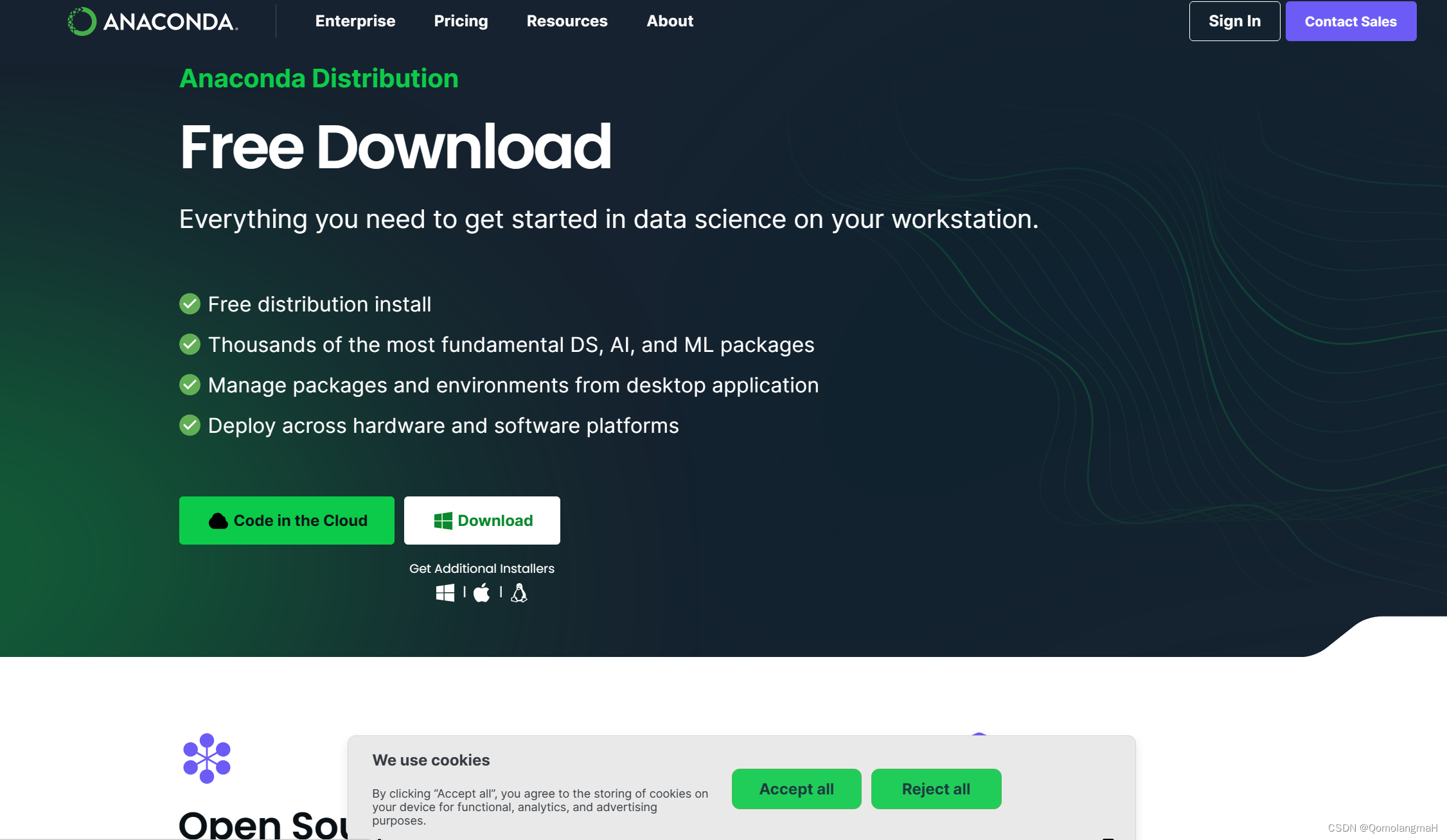
- 下载结束

Cloud Notebooks
2. 安装


Windows系统是可以设置多个账户,各个账户系统的权限不一样。在安装软件时,选择“Just Me”只为自己安装,指只有目前登录的这个账户,才会在自己的账号系统中看到这个软件,在使用其他账号登录时,是看不到这个软件的。“All Users”为所有用户安装(需要管理员权限),指的是在任意账户登录系统的时候,都可以看到并且可以使用到这个软件。
这里选择“Just Me”。

默认安装在C盘,建议更改到其它盘,记住安装位置,将来设置环境变量用得到


建议全选(勾选第二项,Not recommended项,否则需要自行设置环境变量)



广告满天飞~这里不勾选第二个选项

3. 启动
加载缓慢,耐心等待,心急吃不了臭豆腐

- 初见:哇~Cloud Notebooks的三页广告……有缘时刻看看
- 重启:额~新Anaconda好像必须登录哎……貌似无法跳过
注册

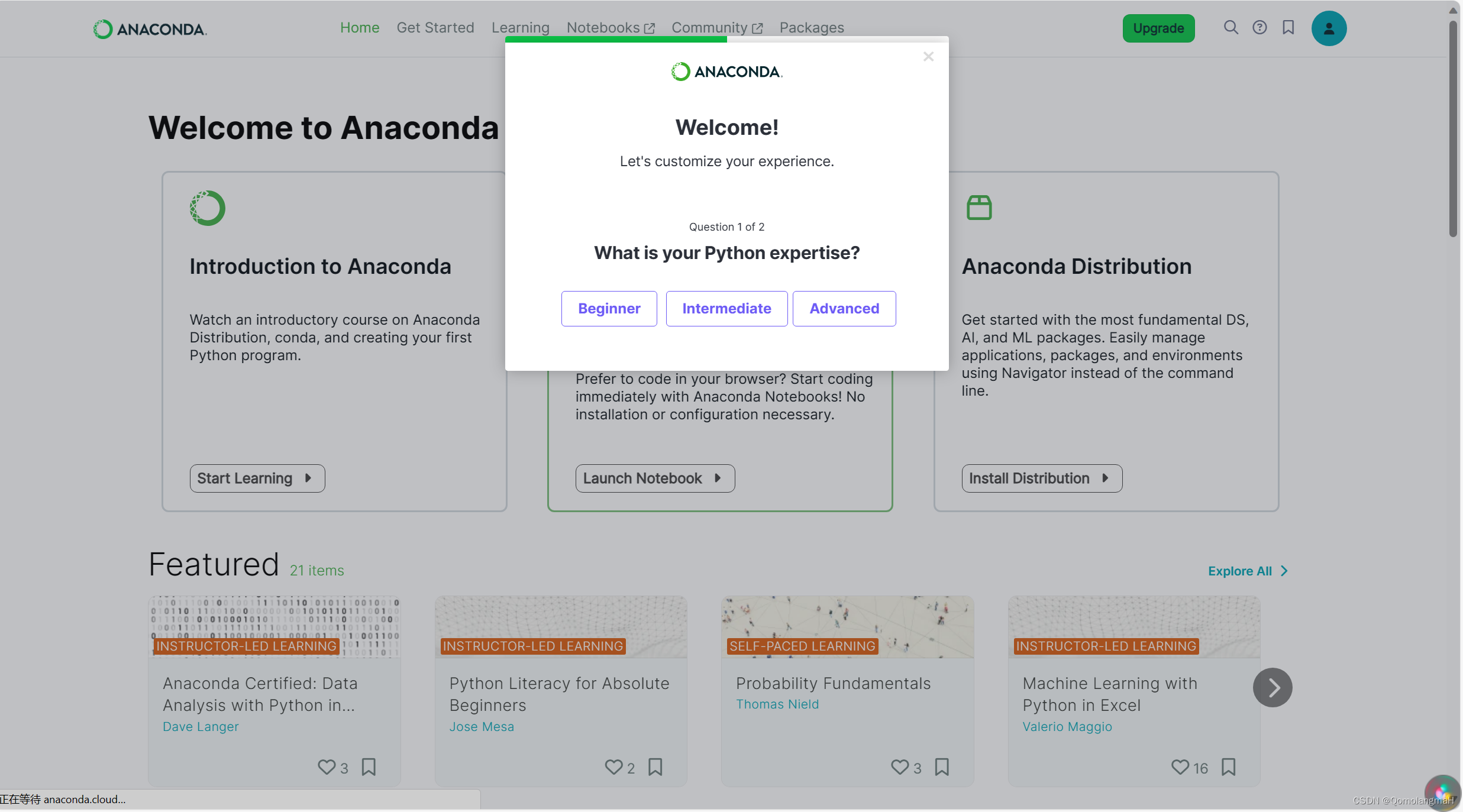
登录

4. 环境变量(若安装时未勾选第二项)
目的:直接使用命令行操控,使用conda……



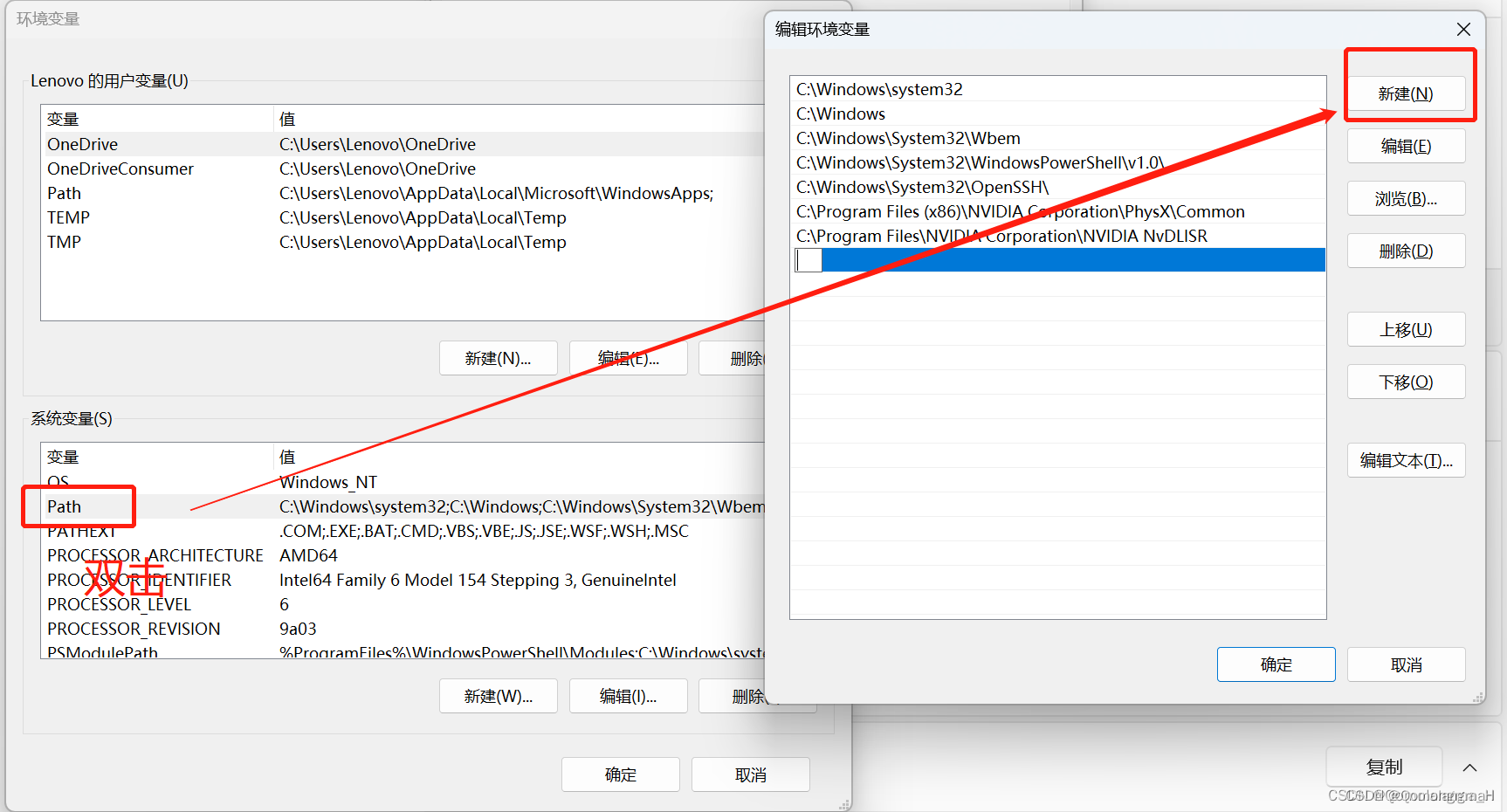
F:\Software\anaconda3
- 1
F:\Software\anaconda3\Scripts\
- 1
F:\Software\anaconda3\Library\bin
- 1
F:\Software\anaconda3\Library\mingw-w64\bin
- 1
F:\Software\anaconda3\Library\usr\bin
- 1
注意,修改后需要点击多个窗口的确认才能成功保存,成功后打开终端直接显示(base)
【2023】终端的n种打开方式

以管理员身份打开终端,输入:
conda init
- 1

不看不知道,一看吓一跳,还是原来未删除的错乱的conda(为了环境我容易么),现在迁移旧环境
5. 迁移旧环境(可忽略)

6. 卸载旧版(可忽略)
在原本anaconda3目录下找到:

双击卸载。
7. 配置(修改虚拟环境默认安装路径、换源)
基础配置操作详见:【2023】终端的n种打开方式+Anaconda修改虚拟环境默认安装路径+创建虚拟环境,下文谨针对不删除旧版情况下的修改,包括命令行及.condarc文件两种方式
命令行
conda init
- 1

- 查看conda配置
conda config --show
- 1

如图旧版E盘残留,需要修改
- 使用如下修改更改默认路径
conda config –-remove envs_dirs E:\Software\anaconda3\envs
- 1
conda config –-add envs_dirs E:\Software\anaconda3\envs
- 1
bug:复制粘贴后失败,常理无法解释

重新手打,成了

- 修改后

.condarc文件

7. 创建虚拟环境

一切正常~finished
二、连接PyCharm


再次重装Anaconda旧版,安装在E盘(原位置),再次迁移环境,n次尝试后……fail

最终解决办法:下载旧版本的PyCharm


综上所述,新版PyCharm(2023.2.4)有毒
后记
重新配环境一天,一点儿正事没干




